Reklame
 Hvis du arbejder på computeren hele dagen, oplever du uden tvivl problemet med et rodet skrivebord - med flere åbne Finder- og browservinduer, applikationer og gemte filer. Nogle computerbrugere kan tolerere rodet bedre end andre.
Hvis du arbejder på computeren hele dagen, oplever du uden tvivl problemet med et rodet skrivebord - med flere åbne Finder- og browservinduer, applikationer og gemte filer. Nogle computerbrugere kan tolerere rodet bedre end andre.
Men der er tidspunkter, hvor vi er nødt til at rydde skrivebordet for at fokusere på en bestemt opgave, tage rene skærmbilleder, se DVD-film eller lave præsentationer. Mens tastaturgenveje kan være meget nyttige til at skjule åbne vinduer eller slette filer, er der flere små applikationer, der kan rense dit Mac-skrivebord mere effektivt. Lad os tjekke dem ud.
Gem alt
Hvis du har brug for at skjule og fjerne skjul applikationer på dit skrivebord, består Skjul alt af et lille vindue der kan minimere alle dine åbne applikationer med et enkelt klik og bringe dem tilbage med et andet klik.
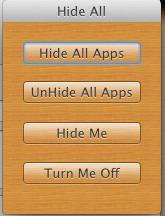
Desværre har Skjul alle ikke understøttelse af en tastaturgenvej eller et ikon i menulinjen. Så denne app ville være mest nyttig, hvis du skjuler og fjerner applikationer regelmæssigt i løbet af dagen, hvorved du holder det lille vindue åbent.
GoodbyeHello
Nogle gange, når du arbejder på en computer, skal du muligvis midlertidigt skjule valgte filer eller mapper på skrivebordet og senere hurtigt hente dem uden at åbne flere mapper for at gøre det. Det er her GoodbyeHello kommer ind.

Denne app giver dig mulighed for blot at slippe valgte filer eller mapper i programmets vindue eller dens ikon i dokken, hvor de vil blive gemt væk, indtil du har brug for dem.
Du bruger programmets Fil-menukommandoer til at synliggøre de valgte filer eller mapper igen, hvor de sidst blev gemt. Der er flere andre apps og metoder, der udfører, hvad GoodbyeHello gør, men denne er gratis og let at bruge.
Ren
Hvis du er en computerbruger, der konstant gemmer elementer på dit skrivebord og sjældent tager tid på at rydde op, kan du prøve at bruge den gratis Mac Store-app, Ren, at gøre husholdning for dig.
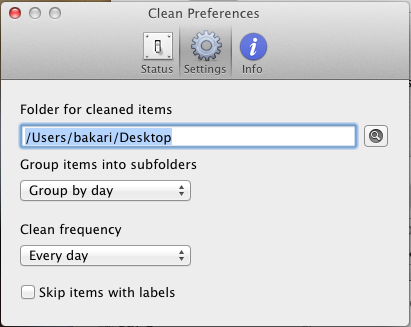
Hver dag eller uge henter Clean alle filer på dit skrivebord og lægger dem i en mappe og flytter dem derefter til et sted, du angiver. Hver gemt mappe med poster mærkes med datoen og kan grupperes efter dag eller måned - eller slet ikke. Du kan også trykke på knappen “Rengør nu” for at udføre jobbet manuelt.
Clean er også gratis og fungerer godt for dem med små computervirksomhedsbehov, men en betalt applikation kaldet Hazel, som er det, jeg bruger, udfører denne slags ting ti gange bedre.
Desktoday
Desktoday rydder også dine skrivebordsfiler og sætter dem i en udpeget mappe, men i modsætning til ren får du adgang til Desktoday fra din menulinje, hvor du manuelt klikker for at udføre rengøringen.

Du kan også udpege bestemte filer eller ikoner på dit skrivebord, som du aldrig ønsker at lægge i en mappe.
I øvrigt ved du måske ikke, at en ny funktion i Mac OS X Lion også indeholder en måde at højre- eller kontrolklikke på valgte Finder-emner og sætte disse elementer i en mappe.

HideAllApps og Spirited Away
Hvis du finder dit skrivebord konstant rodet med applikationsvinduer, HideAllApps skjuler med angivne tidsintervaller alle dine baggrundsprogrammer. I pop-up-menuen og programmets ikon kan du kontrollere, hvilke applikationer du vil undtage at gemme.

Spirited Away gør det samme, men du kan få adgang til det fra menulinjen.
Det eneste problem med disse to applikationer er, at du skal kontrollere, hvilke programmer du ikke ønsker skal være skjult, hver gang du genstarter din Mac.
Automator Workflow
En anden måde at skjule applikationer på er at oprette automatiserede arbejdsgange, som automatisk skjuler åbne vinduer og applikationer, når en angivet artikel startes. Så for eksempel kan du oprette en arbejdsgang, der skjuler alle baggrundsprogrammer, når du starter DVD-afspilleren.

Hvis du ikke ved, hvordan du bruger Automator, så tjek dette genstand 9 Automator-apps, du kan oprette på under 5 minutterVed hjælp af Automator på din Mac kan du hurtigt arbejde med kedelige opgaver. Her er et par enkle arbejdsgange, du kan oprette på få minutter. Læs mere . Denne arbejdsgang består af tre handlinger - to til at vælge det Finder-emne, du vil starte, og en handling til at skjule baggrundsprogrammer. Du gemmer arbejdsgangen som en applikation og parkerer den i dit Dock, når du har brug for det.
Der er flere andre hjælpeløsninger til oprydning af din Mac. Fortæl os dine personlige favoritter. Tjek også ud 5 gode tip og værktøjer til et rent og minimalistisk Mac-skrivebord 5 gode tip og værktøjer til et rent og minimalistisk Mac-skrivebord Læs mere til andre ideer.
Bakari er freelance skribent og fotograf. Han er en langvarig Mac-bruger, jazzmusikfan og familie mand.

